萬盛學電腦網 >> 局域網知識 >> 怎麼禁止局域網未知主機
怎麼禁止局域網未知主機
近幾年來,無線局域網和局域網在技術上已經日漸成熟,應用日趨廣泛。局域網將從小范圍應用進人主流應用,並在許多方面改變了人們原有的生活方式和生活觀念,那麼你知道怎麼禁止局域網未知主機嗎?下面是學習啦小編整理的一些關於禁止局域網未知主機的相關資料,供你參考。
禁止局域網未知主機的方法:
使用路由器進行控制局域網一般只能對未知主機進行禁止外網訪問,並不能完全的實現內網和外網全部隔離。首先登錄路由器,浏覽器中輸入登錄地址,按提示輸入帳號密碼,點擊確定。

點擊“安全設置”—“防火牆設置”,在“開啟防火牆”和“開啟MAC地址過濾”前打勾,並選擇“僅允許已設MAC地址列表中已啟用的MAC地址訪問internet”。最後點擊“保存”。
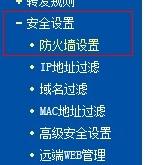

點擊“MAC地址過濾”—“添加新條目”。
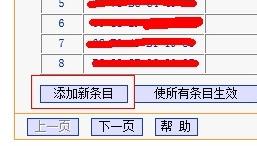
把允許訪問外網的主機MAC地址輸入進去,描述中填寫該主機使用人名稱,選擇“生效”,最後點擊“保存”即可。
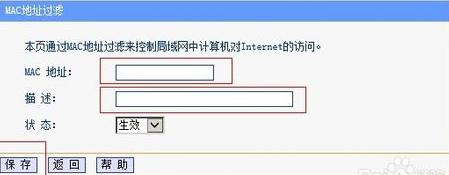
使用大勢至內網安全衛士隔離未知主機
百度“大勢至內網安全衛士”,點擊第一個網站進入。
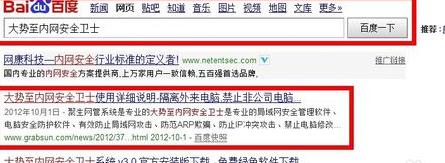
點擊“下載中心”—“內網安全衛士”,拉到最下面,點擊“下載大勢至內網安全衛士試用”進行下載。

下載完成,解壓,先運行“WinpCap.exe”安裝驅動,然後再運行“LanProtector.exe”進行軟件安裝,按照提示直到“完成”。
然後從“開始”——>“程序”——>找到“大勢至內網安全衛士”文件夾,然後點擊裡面的“LanProtector.exe”,即可啟動“大勢至內網安全衛士”。
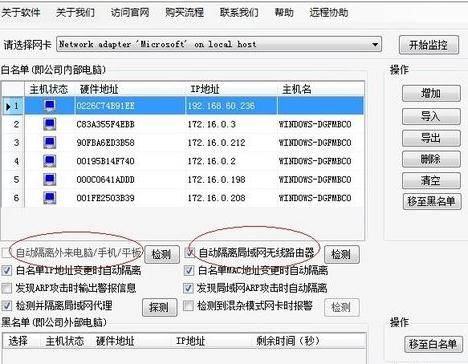
選擇工作網卡,在“請選擇網卡”後面的框內,點擊右側的下拉三角,然後從中選擇你當前上網所用的網卡。如果是筆記本可能會有兩個網卡給予選擇,當前再使用哪個就選擇哪個網卡。
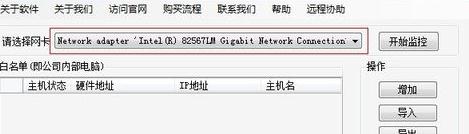
在“隔離選項”中,把“禁止訪問內網”和“禁止訪問外網”全部勾選上,然後點擊“開始監控”。
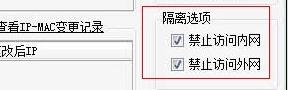
掃描,並且把局域網主機列舉到“黑名單”中,這個時候根據已知人員主機IP,勾選,並“移至白名單”。而未移至白名單的無法訪問內網,也無法訪問外網。
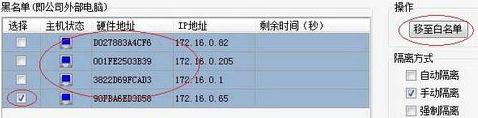
看過文章“怎麼禁止局域網未知主機”的人還看了:
1.怎麼建立局域網
2.局域網共享設置 詳細圖文設置教程
3.局域網安全策略
4.如何簡單設置一個局域網
5.怎樣建立局域網網站
- 上一頁:局域網撥號路由器怎麼設置
- 下一頁:怎麼禁止局域網下載文件



